Trong quá trình sử dụng máy tính của bạn thi thoảng hiển thị thông báo cực kỳ khó chịu “disk boot failure insert system disk and press enter” và không có cách nào boot vô hệ điều hành được. Liệu nỗi này có nghiêm trọng? Nếu mình nhấn Enter thì liệu có vấn đề gì xảy ra với phần mềm không? Làm cách nào để có thể khắc phục được lỗi này một cách an toàn nhất? Hàng trăm câu hỏi và lo lắng phải không nào? Đừng quá lo, hãy cùng Học viện iT tìm hiểu tất tần tật về lỗi Disk boot failure nhé!
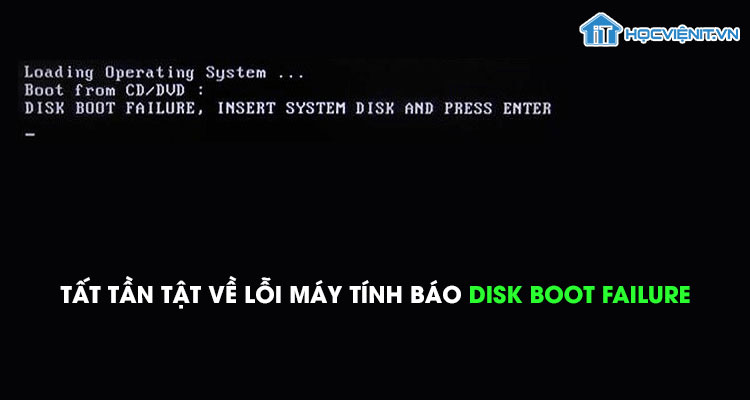
Lỗi Disk Boot Failure là gì?
Lỗi Disk Boot Failure đầy đủ là dòng thông báo “disk boot failure insert system disk and press enter” có thể hiểu là ổ đĩa boot của bạn không được tìm thấy, không boot hệ điều hành được.
“Disk boot failure” là lỗi mà xảy ra khi quá trình này không thể nhận dạng hệ điều hành và như vậy các file của nó không thể tải vào Ram, mà hiển thị lên “Disk boot Error” để nói cho bạn rằng BIOS không thể tìm thấy một ổ để khởi động. Đây là lý do tại sao hệ thống hiển thị phần thứ hai của tin nhắn – “Insert system disk and press enter” tức là nó muốn một ổ cứng với file điều hành OS có thể boot được yêu cầu hoặc nó không thể khởi động.
Nguyên nhân dẫn đến máy bị lỗi Disk boot Failure
Nguyên nhân chủ yếu dẫn đến lỗi này có thể là do: Hỏng cáp tín hiệu của ổ cứng, cáp nguồn của ổ cứng không tiếp xúc, hỏng hệ điều hành trên ổ cứng, đấu sai Jumper trên ổ cứng, hỏng ổ cứng,…
Cách khắc phục lỗi máy tính Disk boot failure
Thật ra đây không phải lỗi hiếm hay quá khó để khắc phục, vậy nên bạn cũng đừng quá lo lắng. Để có thể khắc phục lỗi máy tính Disk Boot Failure bằng các cách mà HOCVIENiT.vn gợi ý dưới đây:
Cách 1: Cắm lại cáp tín hiệu và cáp nguồn của ổ cứng
Không thể phủ nhận rằng nhiều lúc có những cách khắc phục dễ đến nỗi chúng ta không hề quan tâm đến và cách cắm lại cáp tín hiệu và cáp nguồn ổ cứng là một cách như thế. Có những lúc lỗi phát sinh chỉ vì các cáp, dây kết nối bị lỏng dẫn đến các thiết bị không thể kết nối được với nhau.
Hãy tháo và cắm lại cáp tín hiệu, cáp nguồn đồng thời hãy vệ sinh lại cáp hoặc vị trí tiếp xúc giữa ổ cứng và Mainboard.

Cách 2: Cài lại windows
Có thể hệ điều hành của bạn bị virus mất file hoặc windows bị lỗi dẫn đến tình trạng này, để giải quyết hãy lấy 1 usb cài windows repair lại windows xem sao hoặc cài lại hệ điều hành mới.
Hướng dẫn cài Windows 10 bằng USB Boot
Cách 3: Reset lại bios
Nếu bạn gần đây thay đổi nhiều đến bios, thì nó có thể đang lộn xộn một chút. Reset lại bios của bạn đến cài đặt mặc định của nó để đảm bảo rằng nó hoạt động một cách chính xác.
Cách 4: Sử dụng công cụ Startup Repair Tool
Nếu vẫn tiếp tục không khắc phục được, thì nguyên nhân có thể thấy không ở bios mà ở hệ điều hành os. Bởi vì bây giờ nó có thể là bạn có một vấn đề boot volume bị hỏng trong máy tính của bạn.
Một Boot Volume phim hàn có nghĩa là dữ liệu cần được tải lên trên bộ nhớ máy tính của bạn để khởi động bị hỏng, mà sẽ làm gián đoạn và sau đó sẽ kết thúc quá trình khởi động.
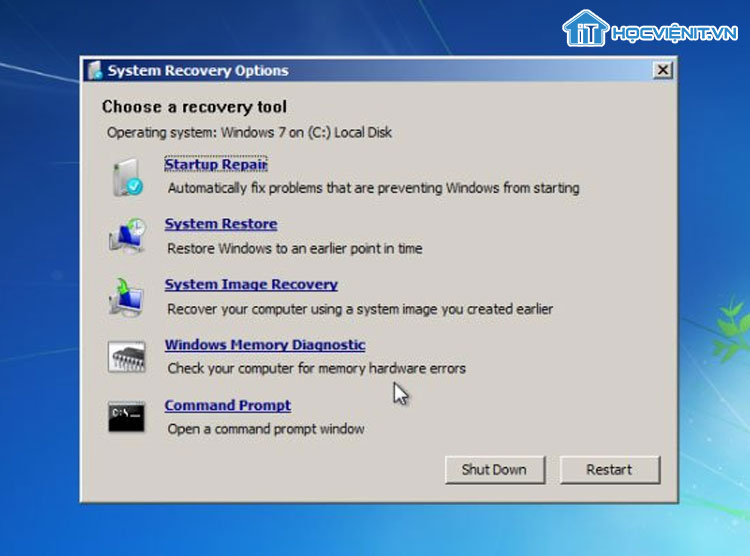
Cách 5: Thay ổ cứng mới
Đây là trường hợp cuối cùng đó là ổ cứng của bạn đã bị hư hỏng nặng cần phải thay thế ổ cứng mới có thể sử dụng lại máy tính bình thường, do vậy nếu lỗi phát sinh ở ổ cứng thì cách tốt nhất bạn nên thay ổ cứng mới.
Với các thông tin, các cách khắc phục mà Học viện iT gợi ý trên đây, hy vọng các bạn sẽ tìm được nguyên nhân dẫn đến lỗi Disk Boot Failure và khắc phục được một cách dễ dàng. Chúc các bạn thành công!
Các bài viết liên quan:
5 phương pháp khắc phục lỗi The disk is write protected hiệu quả
7 THỦ THUẬT SỬA LỖI MÁY TÍNH TỰ KHỞI ĐỘNG LẠI NHƯ CHUYÊN GIA
Phải làm sao khi laptop lỗi shutdown thành restart?
Mọi chi tiết xin vui lòng liên hệ:
CÔNG TY CỔ PHẦN HỌC VIỆN IT
MST: 0108733789
Hotline: 0981 223 001
Facebook: www.fb.com/hocvienit
Đăng ký kênh Youtube để theo dõi các bài học của Huấn luyện viên tốt nhất: http://bit.ly/Youtube_HOCVIENiT
Tham gia cộng đồng Học viện IT.vn tại: https://www.facebook.com/groups/www.hocvienit.vn/
Học viện IT.vn – Truyền nghề thực tế cùng bạn đến thành công!



Bài viết liên quan
Hướng dẫn vệ sinh quạt tản nhiệt laptop cho học viên mới
Trong bài viết này, Học viện iT sẽ hướng dẫn các bạn học viên mới...
Th7
Hướng Dẫn Thay Quạt Tản Nhiệt Laptop – Quy Trình Chuẩn Học Viện iT
Thay quạt tản nhiệt laptop là kỹ năng cơ bản mà mọi kỹ thuật viên...
Th7
Lỗi Driver Windows 10/11: Cách Xử Lý Hiệu Quả Như Kỹ Thuật Viên Chuyên Nghiệp
Bạn gặp lỗi WiFi mất kết nối, loa không phát tiếng hay máy liên tục...
Th7
Làm gì khi gặp lỗi chuột máy tính bị đảo ngược trái phải?
Bạn đang gặp rắc rối vì chuột máy tính bị đảo ngược trái phải? Học...
Th7
Hướng dẫn sửa touchpad laptop bị tróc sơn, trầy xước
Vì phải tiếp xúc liên tục với ngón tay, touchpad rất dễ bị tróc sơn...
Th7
Hướng dẫn thay touchpad laptop cho người mới
Bài viết này sẽ hướng dẫn học viên Học Viện iT cách thay touchpad laptop...
Th7